Ändra YouTube-kanalnamn utan att ändra Google-kontonamn
Miscellanea / / August 04, 2021
Annonser
Är du skapare på YouTube.? Låt mig sedan dela med dig av de här goda nyheterna. Nu kan du ändra ditt YouTube-kanalnamn direkt från din YouTube-profil. Inget mer behöver du göra ändringar i ditt Google-konto för att se namnbytet återspeglas på din YouTube-kanal.
Tidigare var du tvungen att gå till inställningarna för ditt Google-konto och ändra namnet på din YouTube. Nu har hela processen decentraliserats. Det är ett bra drag från YouTube eftersom du inte behöver använda ett namn på olika andra Google-tjänster förutom YouTube. Ditt YouTube-kanalnamn kommer endast att användas på videodelningsplattformen.
När du använder andra Google-tjänster som Gmail kommer du att ha ditt faktiska e-postprofilnamn istället för det snygga och udda YouTube-kanalnamnet. Inte undra på att detta kommer att minska mycket tvetydighet när du skickar mejl.
Sidans innehåll
-
1 Ändra YouTube-kanalnamn utan att ändra Google-kontonamn
- 1.1 Ändra YouTube-kanalnamn från Desktop
- 1.2 Steg för att ändra profilbilden
- 1.3 Ändra YouTube-kanalnamn och profilbild från smartphone
Ändra YouTube-kanalnamn utan att ändra Google-kontonamn
Jag har förklarat stegen för att ändra YouTube-kanalnamnet från ditt skrivbord såväl som från mobilappen. På din stationära webbläsare kan du logga in på din YouTube-kanal. Gå sedan till YouTube-studion och gör ändringar i kanalnamnet.
Annonser
På din smartphone på YouTube-appen är processen ännu enklare. Du kan genast komma åt din kanal och ändra dess namn. Du behöver inte använda YouTube-studion.
Ändra YouTube-kanalnamn från Desktop
- Öppna YouTube på din stationära webbläsare
- Logga in på din YouTube-kanal
- Klicka på din kanalprofilbild

- Välj YouTube-studio på menyn
- På den vänstra panelen bläddrar du ner till Anpassning

- Klicka sedan på fliken Grundläggande information

-
Klicka på pennikonen bredvid ditt YouTube-kanalnamn för att redigera och uppdatera det

- Skriv det nya kanalnamnet och klicka på Publicera
Steg för att ändra profilbilden
Tidigare var du tvungen att ändra profilbilden på ditt Gmail-konto. Efter att det ibland skulle återspeglas på din YouTube-kanal. Nu har den processen förändrats och du kan ladda upp en ny profilbild för din YouTube-profil direkt. Följ stegen nedan.
- Gå in på din YouTube-kanal genom att logga in
- Gå till YouTube Studio genom att klicka på profilbilden
- Välj Anpassning i menyn till vänster
- Klicka den här gången på fliken Branding
- Klick Ladda upp för att bläddra och välja en bild av rätt storlek som YouTube tillåter för profilbilden
- Justera placeringen av bilden
- När du är klar klickar du på Publicera för att genomföra den nya profilbilden.
Ändra YouTube-kanalnamn och profilbild från smartphone
- Öppna YouTube-appen på din smartphone
- Logga in på din kanal
- Tryck på din profilbild
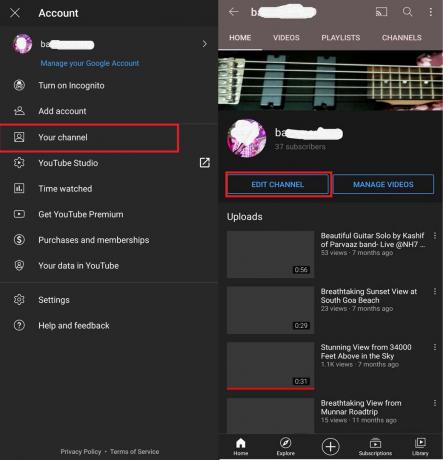
- Klicka på på menyn Din kanal
- Tryck sedan på Redigera kanal
-
Tryck på pennikonen bredvid ditt kanalnamn
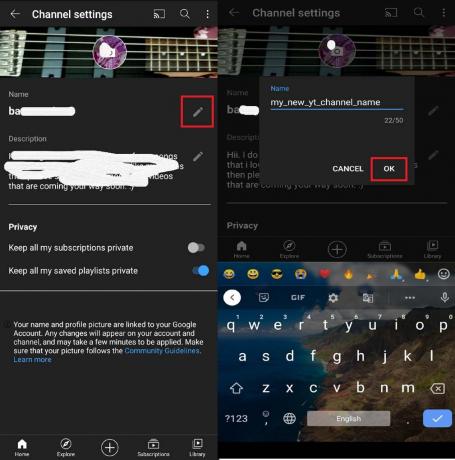
- Ange det nya namnet och tryck på OK
- På samma sätt, tryck på den för att ändra profilbilden
- Bläddra efter den nya bilden och välj den

- När du har valt den nya profilbilden trycker du på Spara
Så det handlar om den nya uppdateringen från YouTube som låter dig ändra ditt YouTube-kanalnamn utan att ändra Google-kontonamnet.
Annonser Play Station 4 är på allvar en av de bästa spelapparaterna som man kan behöva uppfylla...
Annonser Amazon Prime Video (Prime Video) blir en av de mest populära online-videostreamingsplattformarna under en...
Annonser Får inte YouTube-videor i din webbläsare.? Om du står inför något problem med video...


![Hur man installerar lager-ROM på Spice Xlife 514Q [Firmware File / Unbrick]](/f/e3a7b4460f4046dcb1e6a76fdf09da70.jpg?width=288&height=384)
